Activer les options d'affichage dans Excel pour tous (avec images)
Quoi est-ce : l'option d'insertion sous l'onglet Développeur est grisée et ne vous permet pas de cliquer ?

Pourquoi est-il désactivé :
L'une des raisons pour lesquelles cette option est grisée ou désactivée est que « Options d'affichage pour ce classeur Pour les objets, afficher : » doit être défini sur « Rien (masquer les objets) » au lieu de « Tout ».
Comment Activer les options d'affichage :
Une fois que vous avez modifié ou activé les options d'affichage sur « Tous », le bouton d'insertion sera activé.
Étape 1: Allez dans le menu Options d'Excel et cliquez sur « Avancé »
Étape 2: Définissez « Pour les objets, afficher : » sur « Tous » sous « Options d'affichage pour ce classeur » dans les options du menu avancé. Et cliquez sur OK.
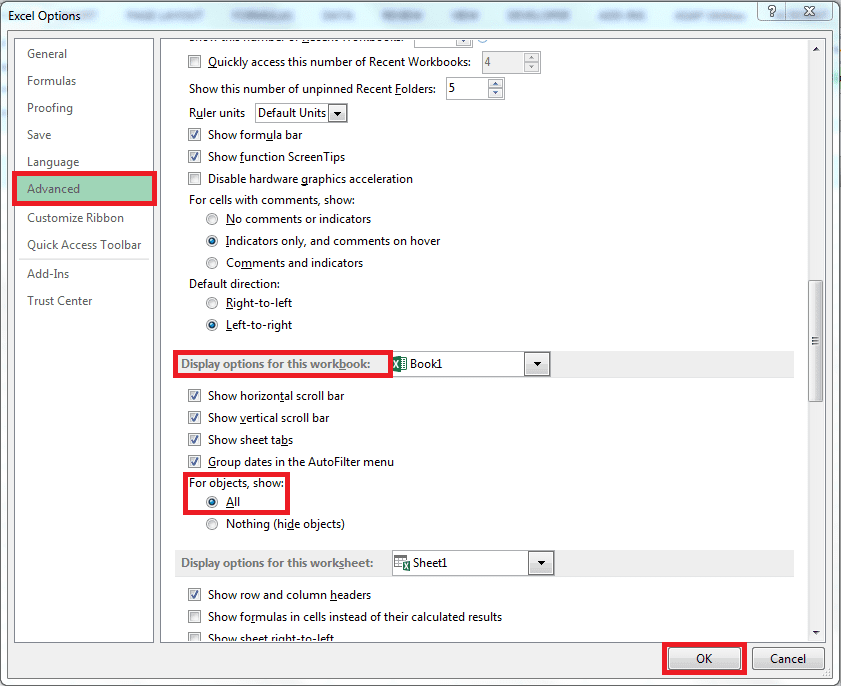 PinÉtape 3: Revenez à l'onglet Développeur et cochez le bouton Insérer, il devrait être activé maintenant.
PinÉtape 3: Revenez à l'onglet Développeur et cochez le bouton Insérer, il devrait être activé maintenant.


4 Responses
Génial, j'ai longtemps cherché cette solution, merci 🙂
Dans mon cas, mes boutons de commande ne répondaient plus et disparaissaient lors du déplacement entre les autres feuilles de mon classeur.
Et sachez sûrement que je n’ai pas désactivé cela dans les paramètres et que je n’ai reçu aucune notification à ce sujet de la part de M. « Microsoft » !
Salutations
Merci pour l'aide
Je suis content que cela ait aidé !